Датчик, используемый для отключения полива во время дождя, а также другие датчики необходимо настроить в меню Devices («Устройства»). Необходимо сообщить контроллеру о том, какие датчики подключены, а в некоторых случаях задать реакцию для каждого датчика.
датчиков Click.
С помощью поворотного переключателя перейдите в меню Devices («Устройства»), а затем выберите пункт Clik Sensors («Датчики Clik») для стандартных датчиков Clik от компании Hunter.
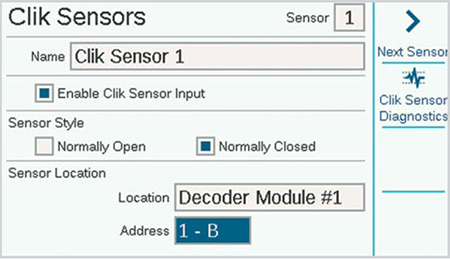
Чтобы активировать датчик, поставьте галочку в поле Enable Clik Sensor Input («Задействовать вход датчика Clik»).
Входы датчиков ACC2 изначально настроены на работу в режиме Normally Closed («Нормально закрытый»), но в случае использования датчиков с нормально разомкнутыми контактами этот параметр можно изменить на Normally Open («Нормально открытый»).
Для каждого датчика можно ввести индивидуальное название.
Местоположение датчика можно изменить, выбрав вместо пункта Controller («Контроллер», соответствует разъемам блока питания) любой модуль вывода декодера, если датчик подключен к декодеру датчиков ICD-SEN. Выберите модуль вывода декодера, к которому он будет подключен, а затем укажите адрес и порт декодера датчиков.
Реакция датчика
Пункт Sensor Response («Реакция датчика») меню «Devices» («Устройства») позволяет указать датчики, отключающие определенные программы в стандартном режиме работы системы.
Варианты реакции датчика настраиваются для каждой программы (по одной странице за один раз). Если нужно использовать одинаковые варианты реакции для нескольких программ, задайте их для первой программы и нажмите функциональную кнопку Copy («Копировать»). После этого можно изменить номер программы и нажать функциональную кнопку Paste («Вставить») для дублирования настроек.

На блоке питания расположены три входа для подключения стандартных датчиков Clik. Если используется датчик Solar Sync от компании Hunter, также появляется доступ к настройкам датчика дождя/замерзания Solar Sync.
Ignore («Игнорировать»): программа не реагирует на показания датчик.
Suspend» («Приостановить) (рекомендуемы параметр): программа приостанавливает полив после активации (срабатывания) датчика, но при этом фиксирует продолжительность работы системы. Если датчик вернется в нормальное состояние, приостановленная программа продолжит процесс орошения в соответствии с настройками графика работы для текущего периода времени. Программа закончит полив в соответствии с изначально заданным временем окончания работы.
Pause («Пауза») (этот параметр следует использовать крайне осторожно): в случае активации датчика работа программы остановится на текущем этапе. Если датчик вернется в нормальное состояние, программа продолжит полив с места, в котором она была остановлена. В результате, работа программы будет завершена значительно позже, чем предусмотрено изначально заданным графиком.
Программу нельзя настроить на одновременное использование параметров Pause («Пауза») и Suspend»(«Приостановить») для различных датчиков, поскольку они не могут быть активированы параллельно. Автоматическое изменение параметров реакции датчика для программы после изменения вами параметров для другого датчика не является ошибкой.

Rain Delay («Задержка полива из-за дождя»): в меню Sensor Response («Реакция датчика») нажмите функциональную кнопку Rain Delay. Выбор этого дополнительного параметра приведет к отключению полива на заданное количество дней после деактивации датчика. Укажите количество дней, в течение которых будет отключен полив, для каждого входа датчика Clik.
Solar Sync
После подключения датчика Solar Sync к контроллеру настройте его работу с помощью пункта Solar Sync в меню Devices («Устройства»).
- Чтобы активировать датчик, поставьте галочку в поле Enable Solar Sync («Задействовать Solar Sync»).
- Выберите пункт Region («Регион») и настройте параметр Water Adjustment («Регулировка полива»), используя указания, приведенные в руководстве пользователя датчика Solar Sync.
- Это все настройки, необходимые для обеспечения нормальной работы устройства. Датчику Solar Sync потребуется два или три дня для сбора информации, необходимой для начала процесса регулирования.

Параметр Solar Sync Delay («Отсрочка полива Solar Sync») позволяет задать количество дней, в течение которых не будет применяться автоматическая регулировка на основании данных от датчика Solar Sync (например, для стабилизации условий окружающей среды на новом участке). Задайте продолжительность периода задержки в днях от 1 до 250 и укажите значение поправки Adjustment During Delay («Регулировка в течение задержки») в процентах, которое будет использоваться в период паузы. После окончания периода задержки датчик Solar Sync начнет осуществлять автоматическое регулирование в соответствии с текущими климатическими условиями.
Использование задержки не влияет на работу функций Rain («Дождь») и Temp («Температура») датчика Solar Sync. Они будут работать на протяжении периода задержки.
Для завершения процесса настройки активируйте использование Solar Sync программами в пункте Seasonal Adjust («Сезонное регулирование») меню Program («Программа»).
Датчики расхода
При подключении одного или нескольких датчиков расхода следует настроить их работу в пункте Flow Sensors («Датчики расхода») меню Devices («Устройства»).
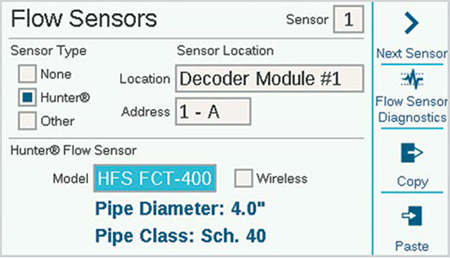
Выберите номер входа датчика (от 1 до 6), который необходимо настроить. Контроллер имеет три встроенных входа датчиков расхода (еще три можно добавить с помощью расширительного модуля A2C-F3).
Кроме того, версии декодеров ACC2 могут считывать данные о расходе по двухжильным проводам при условии подключения датчиков расхода к декодерам датчиков ICD-SEN. В окне Location («Местоположение») выберите пункт Controller («Контроллер») (соответствующий одному из разъемов датчиков расхода блока питания или расширительных модулей A2C-F3, используемых для подключения датчиков расхода) либо модуль вывода декодера, к которому будет подключен датчик расхода.
Укажите адрес декодера датчиков для подключения датчика расхода. Датчики расхода моно подключать только к разъему «А» соответствующего декодера.
Поставьте галочку в поле Hunter или Other («Другой»), чтобы указать тип датчиков расхода.
Если выбран пункт Hunter, перейдите в поле Model («Модель») и выберите номер модели Hunter FCT для указания диаметра трубы. Это все настройки, необходимые для выполнения калибровки.
Галочка в поле Wireless («Беспроводной») ставится только в случае использования беспроводного датчика расхода WFS от компании Hunter — при этом контроллер должен быть оснащен приемником.
Если выбран параметр Other («Другой»), необходимо указать разновидность датчика расхода (Flow Sensor Style) и ввести информацию, требуемую для выполнения калибровки. Для отдельных датчиков используется параметр K-factor and Offset («К-фактор и поправка»), некоторые датчики являются импульсными («Pulse»). С порядком настройки датчика можно ознакомиться в сопроводительной документации. Кроме того, для получения дополнительной информации вы можете обратиться в службу технической поддержки компании Hunter.
K-Factor and Offset («К-фактор и поправка»): введите в это поле значения, приведенные в руководстве пользователя датчика расхода.
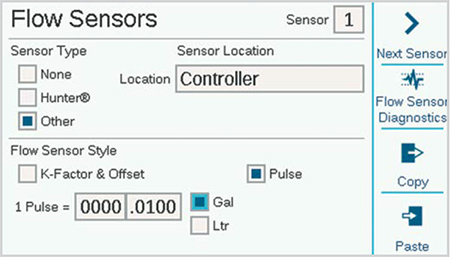
Pulse type («Импульсный тип»): введите количество, соответствующее одному импульсу.
Введите информацию для каждого датчика расхода, подключенного к соответствующим разъемам. Если используются датчики расхода одинакового типа и размера, можно воспользоваться функциональными кнопками копирования и вставки.
После ввода этой информации для каждого входа датчика расхода контроллер будет готов к считыванию данных. Тем не менее, для обеспечения контроля расхода в режиме реального времени каждый датчик необходимо закрепить за определенной зоной расхода в пункте «Flow Zones» («Зоны расхода») меню Flow («Расход»).
Значение параметра Flow Totals («Общий расход») можно просмотреть в меню Flow («Расход»).
Чтобы просмотреть текущее значение расхода (для каждого датчика), необходимо нажать функциональную кнопку View Flow («Просмотреть расход») на главном экране либо на экране Activity («Активность»).
Flow Monitoring («Контроль расхода»): для контроля расхода на уровне станций необходимо выполнить дополнительные настройки в пункте Flow Zones («Зоны расхода») меню Flow («Расход»), а также в пункте Stations («Станции») меню Station Setup («Настройка станции»).
По-прежнему нужна помощь? Мы к вашим услугам!
Изложите свой вопрос, и мы постараемся найти для вас оптимальное решение.

